您的位置:首页 > 谷歌浏览器下载异常检测与处理教程
谷歌浏览器下载异常检测与处理教程
时间:2025-06-29
来源:谷歌浏览器官网
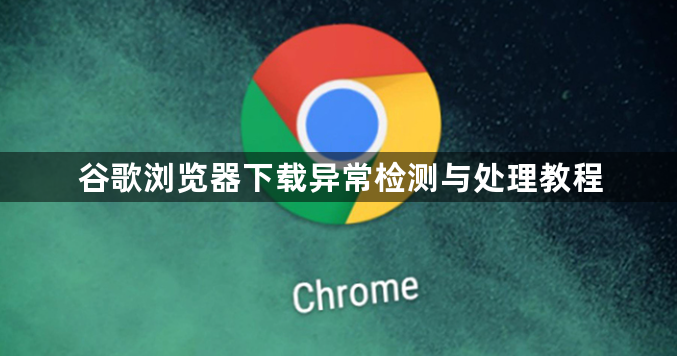
1. 检查网络连接:确保设备已正常连接到互联网,可尝试打开其他网页或进行网络速度测试。若使用Wi-Fi,尝试重启路由器或切换网络环境;若使用移动数据,确认信号良好且套餐流量充足。
2. 排查网络设置问题:在Chrome浏览器中,点击右上角的“三个点”图标,选择“设置”,进入“高级”设置选项,找到“网络”部分,点击“更改代理服务器和网络设置”。
3. 清除缓存和Cookie:过多的缓存和Cookie可能导致下载异常。打开Chrome浏览器,点击右上角的“三个点”图标,选择“设置”,进入“隐私和安全”部分,点击“清除浏览数据”。在弹出的窗口中,选择要清除的数据类型为“缓存的图片和文件”以及“Cookie及其他网站数据”,并设置时间范围为“全部”,然后点击“清除数据”按钮。
4. 检查下载路径和磁盘空间:查看下载文件的保存路径是否正确,以及磁盘剩余空间是否充足。若路径错误或空间不足,需调整设置或清理磁盘后再重新下载。
5. 修复或重新安装浏览器:如果上述方法都无法解决问题,可以考虑修复或重新安装Chrome浏览器。在修复或重新安装之前,建议先备份浏览器的重要数据,如书签、密码等。
